Win10預覽版已經漸漸被用戶們所接受,而且有一大批用戶們正在使用Win10預覽版系統,但是Win10系統的問題卻仍然有不少,今天小編就和大家一起分享下Win10創建寬帶連接的方法。
Win創建寬帶連接的方法:
第一步、在Win10桌面右下角的網絡圖標中右鍵,然後點擊【打開網絡共享中心】。

第二步、打開網絡共享中心後,就比較簡單了,直接點擊進入【設置新的連接或網絡】設置。
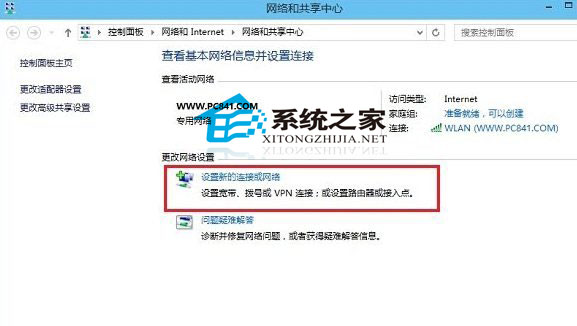
第三步、這裡會彈出“設置連接網絡”對話框,這裡默認已經選擇了【連接到Internet】,因此我們直接點擊底部的【下一步】就可以了。
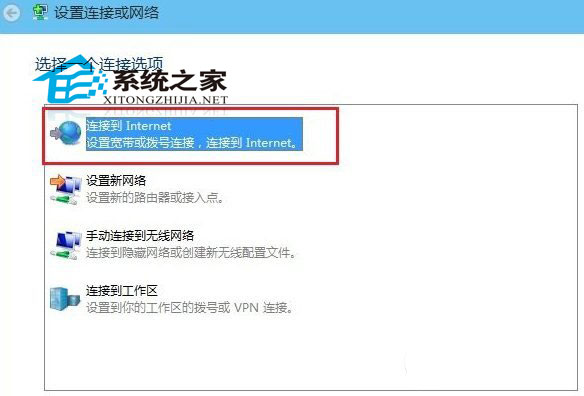
第四步、下一步之後,這裡直接點擊創建【寬帶】。
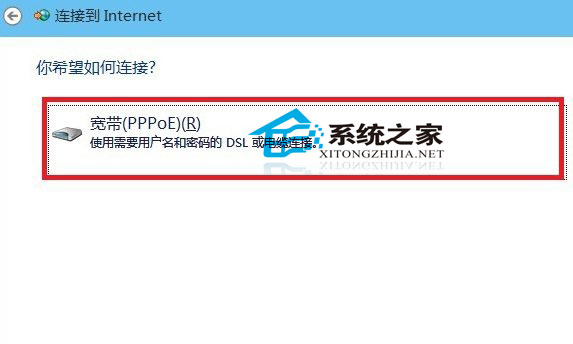
第五步、接下來會到這裡很重要的一步,需要輸入正確的寬帶賬號和密碼,這個賬號和密碼是您拉網線的適合,寬帶商提供給您的,需要將賬號和密碼填入到下面的用戶名和密碼中,完成後,點擊下一步即可完成Win10寬帶連接創建了。
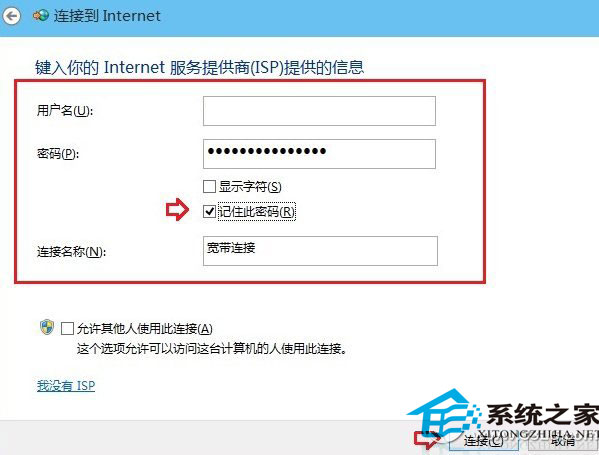
注:以上用戶名和密碼,請填寫網絡商提供的賬戶,另外請勾選上【記住此密碼】,方面撥號的時候,直接連接而無需輸入密碼。
將上面的步驟完成後,用戶們就可以在網絡連接中看到寬帶連接了,當然用戶們還可以在桌面上新建寬帶連接的快捷鍵,這樣就可以快速的打開款連接。